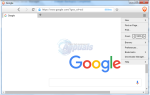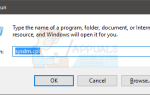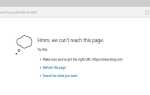Многие из нас используют программное обеспечение Adobe ежедневно. Существует множество полезных программ, предлагаемых Adobe Systems. Хотя Adobe Systems известны своими надежными и высококачественными программами, есть несколько сценариев, в которых вы получите преимущество Ошибка AdobeGCClient.exe с именем MSVCP140.dll. Ошибка, скорее всего, повлияет на пользователей Adobe Acrobat, но может повлиять и на других. Эта ошибка будет отображаться при попытке запуска программы и не позволит использовать программное обеспечение Adobe. Эта ошибка не сопровождается предупреждением, поэтому вы не сможете предсказать или остановить проблему.
Проблема в основном возникает из-за обновлений Adobe. Adobe Systems может публиковать свои обновления самостоятельно, что вызывает эту проблему. Новые обновления зависят от MSVCP140.dll, поэтому, если у вас на компьютере этого не установлено, вы получите эту ошибку.
Adobe Systems официально объявила, что исправит эту ошибку в следующих обновлениях, так что у вас есть на это надежда. Но, если у вас нет последних обновлений, не беспокойтесь, есть множество способов обойти или полностью решить эту проблему.
Метод 1: Microsoft C ++ распространяемый
Ваш подход к решению этой проблемы должен состоять в том, чтобы загрузить Microsoft C ++ Redistributable. Установка этого распространяемого решения решает проблему для многих пользователей. Обычно файл включается в настройку, если он необходим для правильного функционирования программы. Но, поскольку зависимость файла, т.е. MSVCP140.dll, включена через обновление, вам придется загрузить файл самостоятельно. Требуемый файл поставляется в распространяемом пакете Microsoft C ++.
- Перейдите сюда и загрузите Microsoft C ++ Redistributable, нажав кнопку Download.
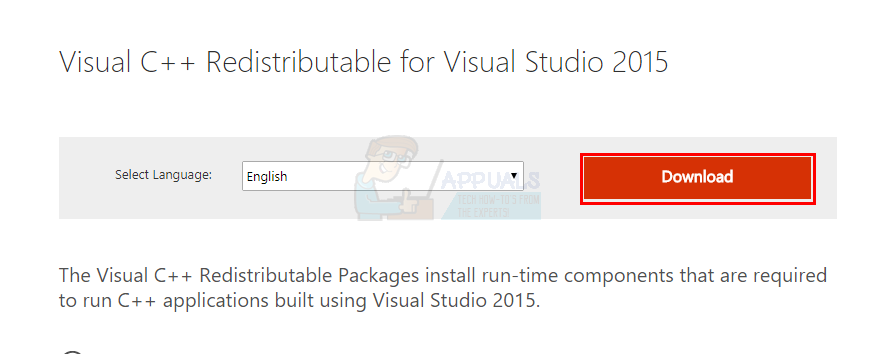
- После загрузки вам необходимо установить оба x64.exe так же как vc_redist.x86.exe. Но если у вас есть 64-битная система затем сначала установите vc_redist.x86.exe, а затем установите vc_redist.x64.exe.
После установки перезагрузите компьютер и проверьте, устранена ли проблема. Если проблема не устранена, удалите Microsoft C ++ Redistributable 2010 (или любые другие старые версии) из ваших программ, а затем перезапустите. Это должно решить проблему наверняка.
Если вы не знаете, как удалить Microsoft C ++ Redistributable 2010, выполните следующие действия.
- Держать Ключ Windows и нажмите р
- Тип appwiz.компл и нажмите Войти
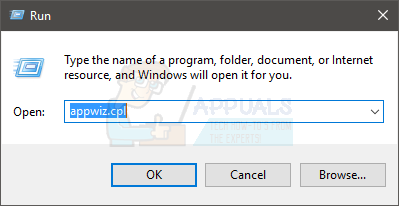
- Найдите Microsoft C ++ Redistributable 2010, щелкните правой кнопкой мыши и выберите «Следуйте любым дополнительным инструкциям на экране», и так и должно быть. Вы также можете просто щелкнуть Microsoft C ++ Redistributable 2010 и нажать Удалить сверху тоже.
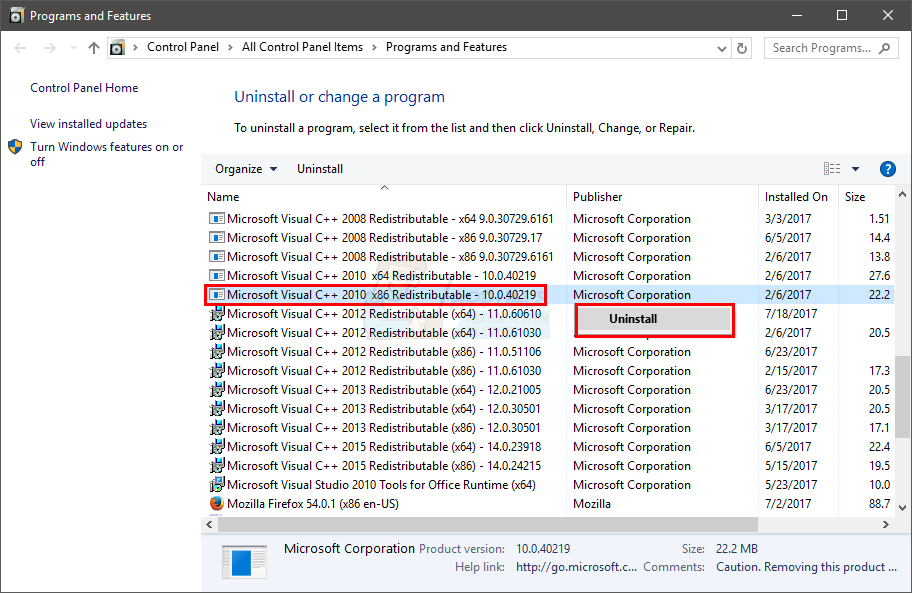
Способ 2: переименование AdobeGCCLient
Переименование AdobeGCClient.exe в AdobeGCClient.old также решает проблему. Не волнуйтесь, это файл Adobe, который используется в целях безопасности. Файл проверяет, есть ли у вас легальная копия продуктов Adobe или нет. Таким образом, его изменение не создаст никаких проблем.
- Держать Ключ Windows и нажмите р
- Тип C: \ Program Files (x86) \ Общие файлы \ Adobe \ AdobeGCClient и нажмите Войти
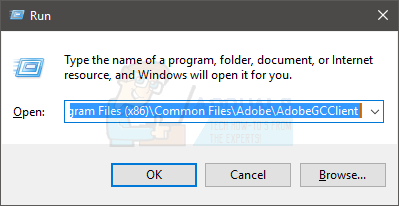
- Щелкните правой кнопкой мыши AdobeGCClient.EXE и выберите переименовывать
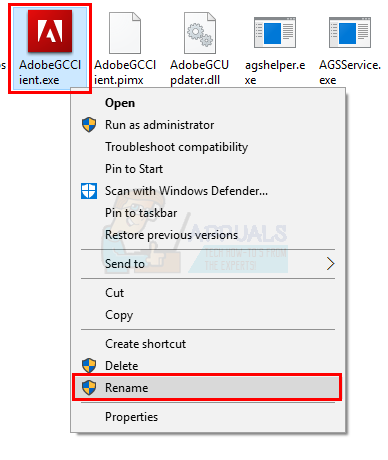
- Назовите AdobeGCClient.EXE в AdobeGCClient.old и нажмите Войти. Нажмите да если он запрашивает какое-либо подтверждение.
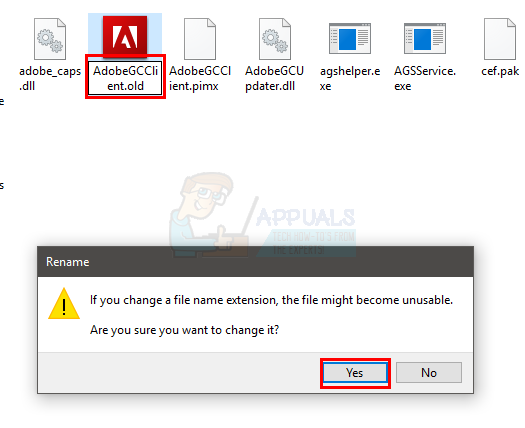
Это оно. Теперь ошибка не должна появиться.